Hoy os vamos a explicar como hacer que tu dispositivo iOS haga una lectura automática del texto que seleccionemos.
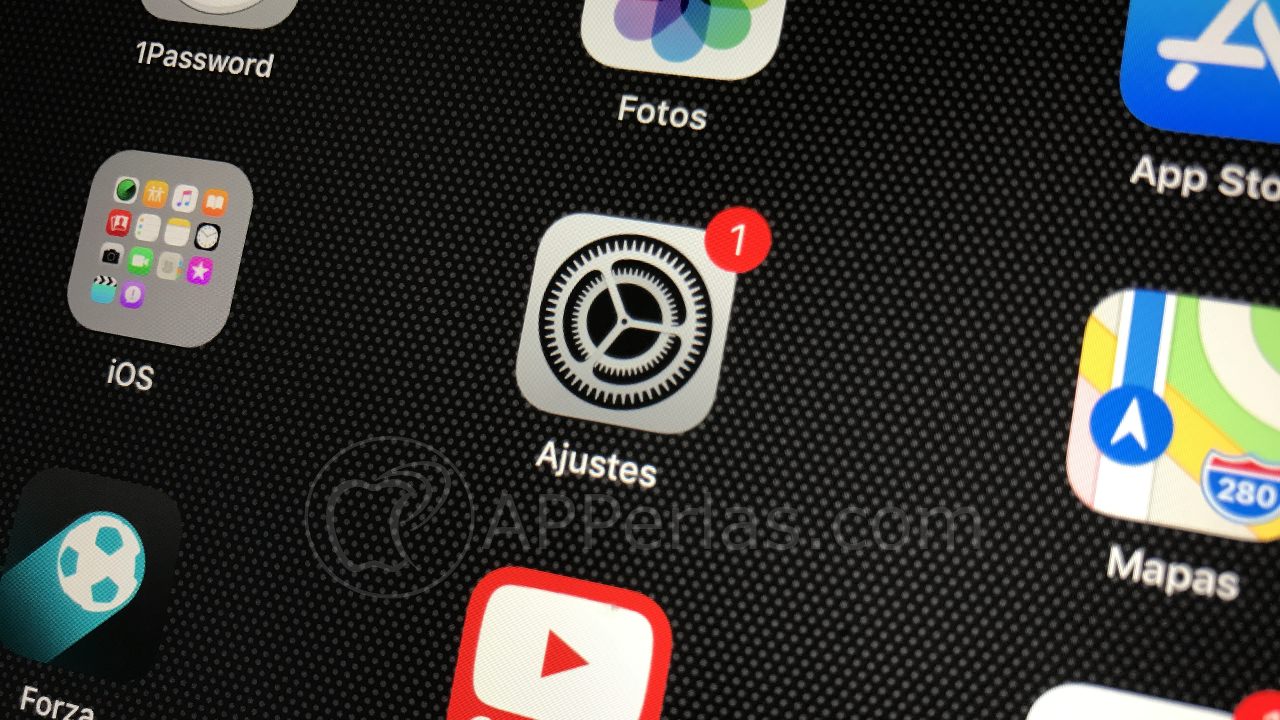
Muchos de vosotros pensaréis que es una tontería, pero seguro que muchos lo usaréis más de una vez. En cuanto lo coges el tranquillo, se hace casi indispensable para poder escuchar cualquier texto que seleccionemos. En este tutorial de iOS os vamos a explicar como activarlo.
Además, es una opción muy valiosa para las personas con ceguera o problemas visuales. Pueden usar esta función para leer lo que pone en cualquier web, app, ajustes… .
Cómo activar la lectura automática en iOS y cómo funciona:
Para activar esta opción debemos acceder al menú AJUSTES/ACCESIBILIDAD/CONTENIDO LEÍDO y activar la opción LEER SELECCIÓN.
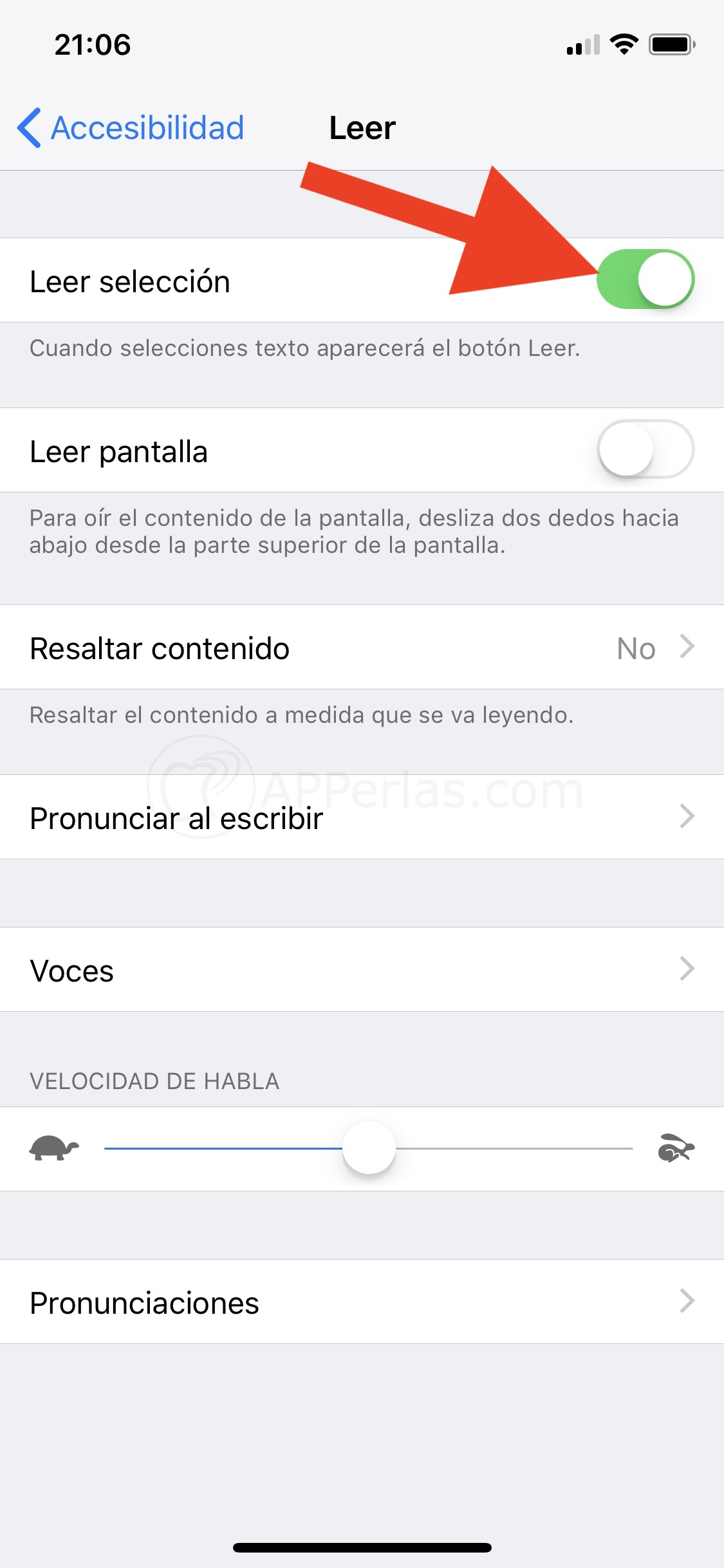
También podremos elegir la voz con el que queremos que nos lea los textos seleccionados, la velocidad, resaltar las palabras a medida que estas se van diciendo (con esto se irán resaltando las palabras en el texto mientras las vaya leyendo el dispositivo)… y muchas funciones más. Os animamos a investigar, si queréis.
Cómo usar la función de lectura de iOS:
Para usar esta opción deberemos dirigirnos a una página web, algún libro de nuestra app iBooks, un PDF, etc… .
Nosotros vamos a realizar el ejemplo desde una página web.
Una vez en la página web que deseemos, seleccionaremos el texto que queramos escuchar. Para realizar esto deberemos mantener pulsado un lugar del texto hasta que nos aparezca la especie de lupa. En ese momento veremos una palabra acotada en color azul por dos puntos azules. Dejamos de pulsar.
Ahora nos aparecerán dos puntos azules. Estos los deberemos desplazar seleccionando así, todo el texto que queramos que SIRI nos lea.
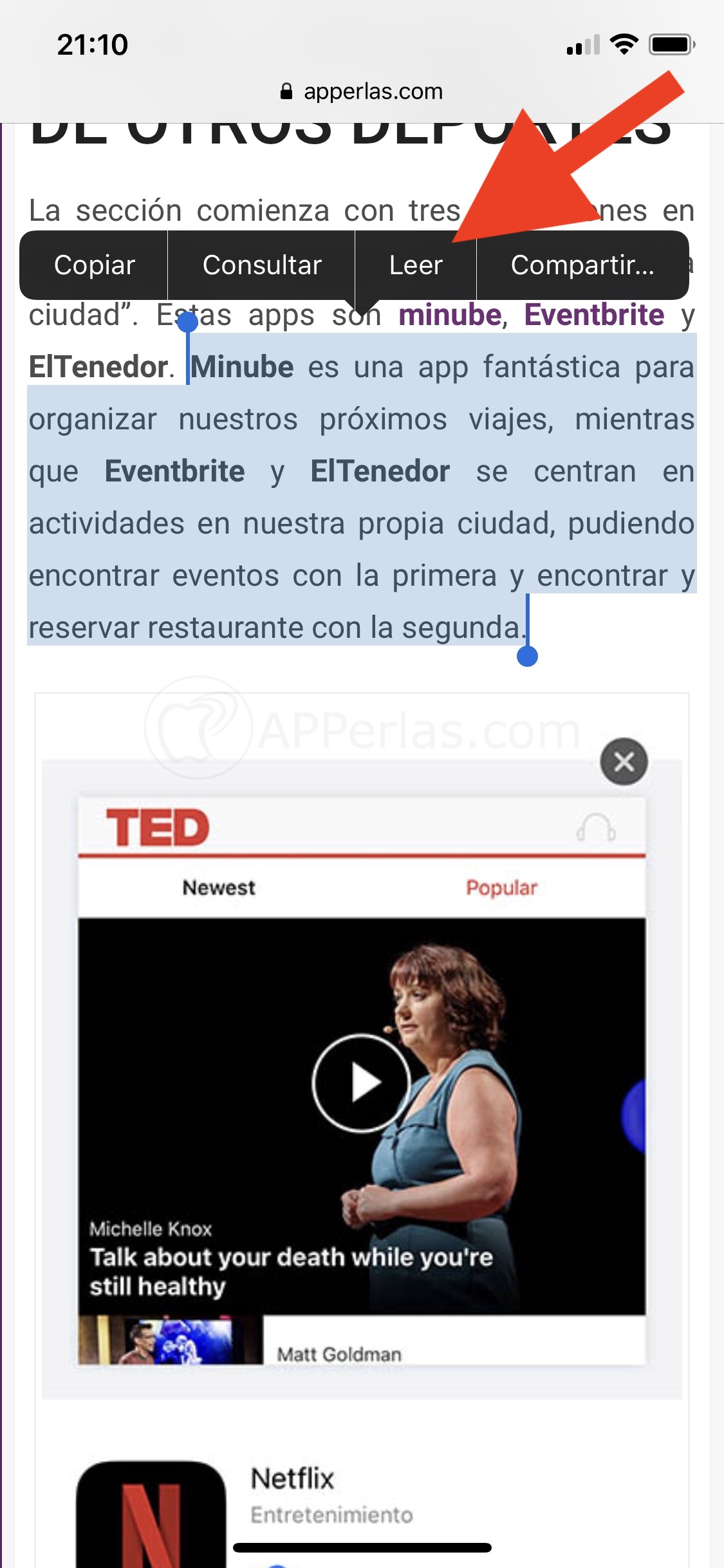
Una vez hecho esto deberemos pulsar la opción «LEER» que nos aparece en la viñeta del texto seleccionado. De esta manera podremos escuchar cualquier texto.
Nosotros lo usamos mucho cuando vamos caminando, o cuando queremos leer un texto pero vamos liados limpiando, comprando…
Hemos de decir que la calidad de la locución no es muy buena porque parece que está leyendo un robot, pero para lo que queremos esta opción nos sirve de sobra.
Apasionado de los productos APPLE y licenciado en apps.
En el mundo de los blogs desde 2010 escribiendo artículos a diario, todos sobre el ecosistema Apple. En mi haber tengo más de 6.000 artículos publicados ademas de haber participado en otros medios como revistas digitales, podcasts, blogs... .
Toda una vida dedicada a mi pasión por Apple y sus productos, la cual intento plasmar en mis artículos, vídeos de Youtube y publicaciones en redes sociales.